| |
モジュール一覧表示の使い方
 |
 |
| お客様の保有登録されている商品に関係のあるNECサポートプログラム(ドライバ、モジュール)を一覧でご確認いただけます。 |
 |
| 複数の保有商品を登録されている場合、モジュールを一覧表示させる保有商品をプルダウンメニューから切り替えることができます。 |
 |
|
|
 |
| ■保有する商品に関するモジュールの一覧表示 |
 |
 |
 |
 |
モジュールを一覧表示させたい保有商品を、プルダウンメニューから選択します。 |
 |
 |
 で選択した保有商品の情報(型番、使用OS)が表示されます。 で選択した保有商品の情報(型番、使用OS)が表示されます。 |
 |
|
保有商品で使用OSをご登録いただいていない場合、「−」と表示されます。 |
 |
 |
 で選択した保有商品に関するモジュールが表示されます。「詳細情報」をクリックして詳しい対象機種やインストール手順を確認してください。 で選択した保有商品に関するモジュールが表示されます。「詳細情報」をクリックして詳しい対象機種やインストール手順を確認してください。 |
 |
|
保有商品で使用OSをご登録いただいていない場合、表示されたモジュールが対応しているOSを必ずご確認ください。 |
 |
|

 をクリックすると検索結果の表示順を変更する事ができます。
をクリックすると検索結果の表示順を変更する事ができます。 |
 |
 |
「履歴に登録]ボタン![「履歴に登録]ボタン](/navigate/support/download/help/images/b-06.gif) を押すと、 を押すと、 でチェック でチェック をしたモジュールを履歴に登録することができます。 をしたモジュールを履歴に登録することができます。 |
|
履歴に登録したモジュールは、モジュール一覧表示画面から削除され、ダウンロード履歴画面に表示されます。モジュールが更新されると、再度モジュール一覧表示画面に表示されますので、お客様が再度ダウンロードするときに便利です。 |
 |
|
| 注意 |
履歴に登録したモジュールは、履歴から削除することはできませんので、あらかじめご了承ください。 |
|
|
 |
| ■モジュール詳細画面 |
 |
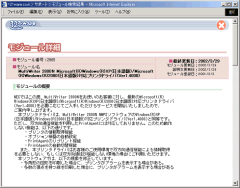 |
 |
| モジュールの概要やインストール手順について説明していますので、内容をよくご確認の上、ダウンロードおよびインストールを行ってください。 |
 |
| 「モジュール一覧」(ページ下部にあります)のモジュール名をクリックすると、該当のモジュールをダウンロードすることができます。 |
|
 |
|
|
 |
| モジュール一覧表示で表示されたモジュールは、ダウンロード履歴に登録することができます。ダウンロードしたモジュールを履歴に登録しておくと、再度ダウンロードしたい場合や、まだダウンロードしていないモジュールを探す場合などに便利です。 |
 |
ダウンロード履歴への登録方法は、「保有する商品に関するモジュールの一覧表示」の をご覧ください。 をご覧ください。 |
 |
| ■ダウンロード履歴画面 |
 |
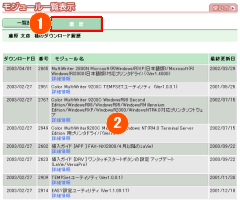 |
 |
 |
[履歴]ボタンをクリックします。 |
 |
 |
履歴に登録したモジュールが一覧表示されます。 |
|
「ダウンロード日」欄には履歴に登録した日付が表示されます。また、「最終更新日」欄にはモジュールの最終更新日が表示されます。 |
 |
|
| 注意 |
履歴に登録したモジュールは、履歴から削除することはできませんので、あらかじめご了承ください。 |
|
|